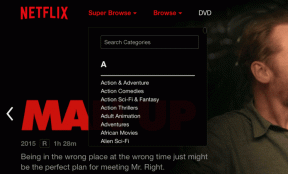Jak naprawić największe problemy i irytacje Galaxy S5?
Różne / / February 10, 2022

Każdy ma problemy. Nawet najbardziej innowacyjne, zaawansowane i wyrafinowane oprogramowanie. To jest powód, dla którego jest hack bezpieczeństwa w dużej firmie co tydzień. Parzysty iOS 7 nie jest pozbawiony problemów. Błędy mają prowadzić do losowego ponownego uruchomienia niektórych telefonów.
Samsung Galaxy S5 i TouchWiz nie różnią się. Chociaż, jeśli mam być szczery, S5 przechyla szalę nieco bardziej w porównaniu z innymi błędami. TouchWiz 5 to największa i bogata w funkcje wersja TouchWiz. Oznacza to, że jest też wiele rzeczy, takich jak nadprogramy, niepotrzebne funkcje i przeprojektowania, o które nikt tak naprawdę nie prosił.
Niektóre z tych problemów możemy rozwiązać w kilka minut. Oto lista wszystkich rzeczy, które możesz zrobić, aby korzystanie z S5 było o wiele lepsze.
Wyłącz gesty
Wraz z S4 Samsung wypuścił wiele gestów ruchu i powietrza, a większość z nich była bezcelowa. Samsung ograniczył liczbę gestów w S5, ale większość z nich nadal istnieje. I są tak samo denerwujące i niezbyt przydatne.
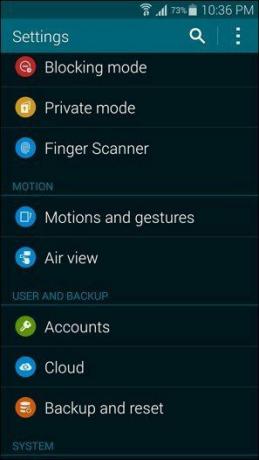
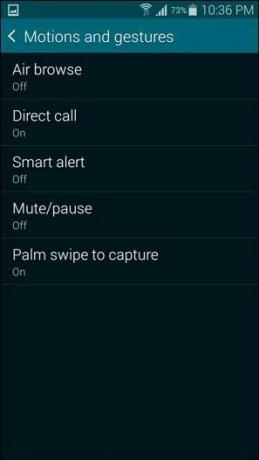
Iść do Ustawienia -> Ruch i gesty i wyłącz wszystko, czego nie potrzebujesz. Jednak jednym zgrabnym gestem jest zrobienie zrzutu ekranu, przesuwając dłonią po ekranie. Ale wyłączenie tych gestów może również pomóc wydłużyć żywotność baterii.
Zadbaj o lag
Galaxy S5 jest wyposażony w procesor Snapdragon 801 i 2 GB RAM. To powinno przełożyć się na niesamowitą wydajność, ale dzięki TouchWiz nie zawsze tak jest.
TouchWiz w S5 jest najszybszy, jaki kiedykolwiek widziałem, ale nadal nie jest tak szybki jak waniliowy Android na Nexusie 5 lub nawet Sense na HTC One M8.
Chodzi o to, że S5 jest szybki ale oprogramowanie i niektóre niepotrzebne funkcje ograniczają jego potencjał. Jeśli chcesz wydobyć bestię, wykonaj niektóre z poniższych kroków.
Wyłącz przejścia
Podobnie jak iOS 7, TouchWiz 5 dodał trochę szumu przejść. Wyglądają dobrze, ale oznacza to dodatkowe opóźnienie, aby dotrzeć tam, gdzie chcesz.
Iść do O urządzeniu w Ustawienia i dotknij Numer kompilacji 7 razy. To odblokuje Opcje programistyczne. Wejdź tam i dotknij Skala animacji przejścia i wyłącz go.

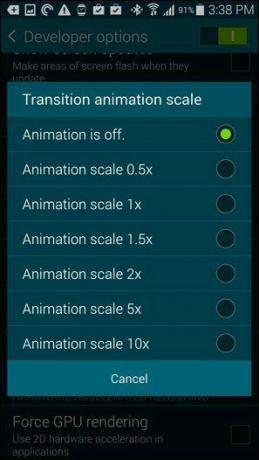
Jeśli całkowite wyłączenie przejść jest dla Ciebie zbyt drażniące, spróbuj je stonować.
Napraw opóźnienie przycisku Home
S Voice jest nie tylko niepotrzebny, ale także spowalnia przechodzenie do ekranu głównego. S Voice uruchamia się po dwukrotnym dotknięciu klawisza strony domowej. Tak więc za każdym razem, gdy naciśniesz klawisz home, TouchWiz nasłuchuje i czeka, aby sprawdzić, czy nadchodzi drugie dotknięcie. Przenosi Cię do ekranu głównego dopiero z opóźnieniem.
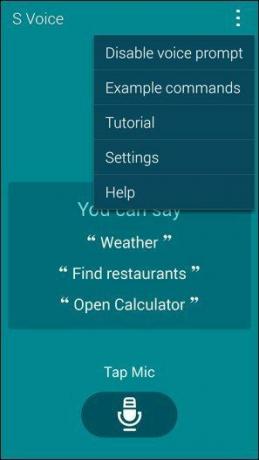
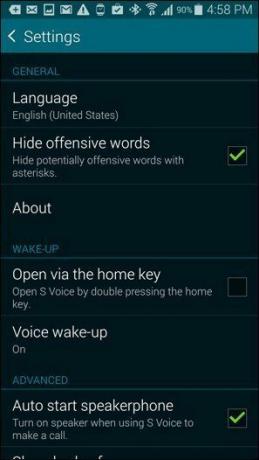
Uruchom S Voice, dotknij przycisku menu z trzema kropkami u góry i przejdź do Ustawienia. Teraz odznacz opcję Otwórz za pomocą klucza domowego. Teraz dotknięcie przycisku głównego spowoduje natychmiastowe przejście do ekranu głównego.
Zamień Launcher na coś lepszego

Nigdzie rozdęty charakter TouchWiz nie jest bardziej widoczny niż program uruchamiający. Masz niepotrzebne widżety, kwadratowe ikony i nie wspominając o „Mój magazyn” po lewej stronie.
Nie miałem na to ochoty, ale wielu użytkowników zgłasza, że program uruchamiający z czasem zwalnia. Jeśli tak jest w Twoim przypadku, po prostu wymień launcher na coś lepszego. Aby uzyskać najwyższą wydajność, wybierz Wyrzutnia Nova. Zapewnia niesamowitą szybkość i wydajność. Zastąpienie programu uruchamiającego TouchWiz pomoże również szybciej uruchamiać aplikacje i dostosować działanie ekranu głównego.
Nova pozwala dodawać różne pakiety ikon, aby ulepszyć ekran główny, a nawet obsługuje gesty, aby zwiększyć produktywność. Jeśli podoba Ci się wygląd Launchera Google Now w Nexusie 5 z dużymi ikonami i cienkimi czcionkami, spróbuj Wyrzutnia KK który powiela doświadczenie.
Opóźnienie kamery
Galaxy S5 ma dziś jeden z najlepszych aparatów na rynku smartfonów. Ale Samsung, będąc Samsungiem, dodał tryb, który jest domyślnie włączony, co sprawia, że aparat jest naprawdę wolny.
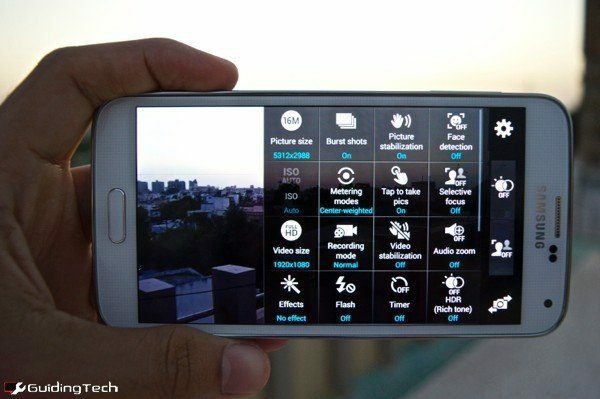
Aplikacja Aparat S5 ma domyślnie włączony tryb stabilizacji obrazu. Ta funkcja jest przydatna, jeśli używasz go podczas poruszania się lub na wyboistej drodze, ale nie jest niezbędna do codziennego użytku. Ponadto podczas korzystania z tego trybu należy trzymać aparat nieruchomo przez kilka sekund po naciśnięciu ikony migawki. To pozbawia aparat ostrości.
Otwórz aplikację, dotknij ikony koła zębatego, aby przejść do ustawień i upewnij się, że Stabilizacja obrazu tryb jest wyłączony.
Czy jesteś użytkownikiem Galaxy S5? Jak twoje dotychczasowe doświadczenia?
Ostatnia aktualizacja 03.02.2022 r.
Powyższy artykuł może zawierać linki afiliacyjne, które pomagają we wspieraniu Guiding Tech. Nie wpływa to jednak na naszą rzetelność redakcyjną. Treść pozostaje bezstronna i autentyczna.